msmpeng.exe 占用cpu过高怎么降低 电脑msmpeng.exe 占用cpu过高解决办法
msmpeng.exe 占用cpu过高怎么降低,电脑的性能问题一直是困扰用户的常见烦恼之一,而其中msmpeng.exe占用CPU过高是一个令人头疼的问题。Msmpeng.exe是Windows Defender的进程,负责实时保护系统免受恶意软件的侵害。有时候它会占用过多的CPU资源,导致电脑运行缓慢甚至卡顿。如何解决这个问题呢?本文将介绍一些有效的解决办法,帮助您降低msmpeng.exe的CPU占用,提升电脑的性能。
具体方法:
1、右键点击任务栏→启动任务管理器。

2、性能→资源监视器。

3、资源管理器→CPU。

4、这里就显示占用CPU高的程序,找到之后,查看MsMpEng占用CPU。
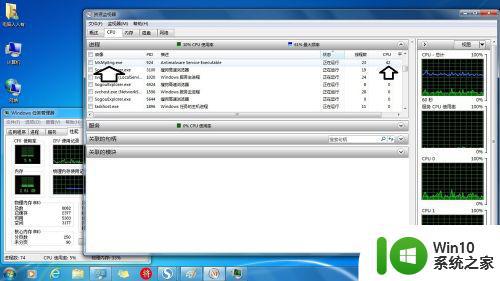
5、从描述中可以看到这是一个微软的安全软件,如果不明白,再右键点击→联机搜索。
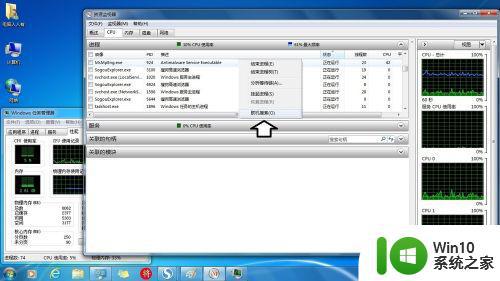
6、安全软件的实时监控功能,也会占用空间。但通常是空闲的时候瞬间占用,如果异常,可以右键点击之后→挂起进程(不关闭)。

7、如要关闭→结束进程。
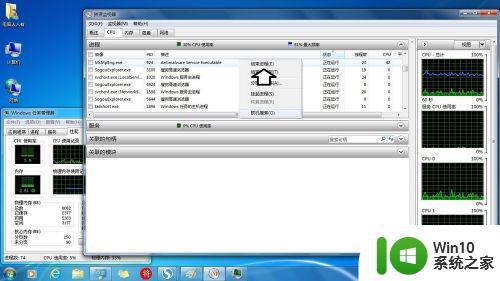
8、如果结束进程之后,系统正常了,就说明该程序占用资源导致的电脑卡。如果电脑中已经装了微软的安全软件,又装了其他第三方的安全软件(金山、360、管家、百度、瑞星等),就没有必要了(两者取其一,足已!),因为安全软件也是程序,且是权限更高的程序,一旦它们之间争夺资源,其后果不堪设想。
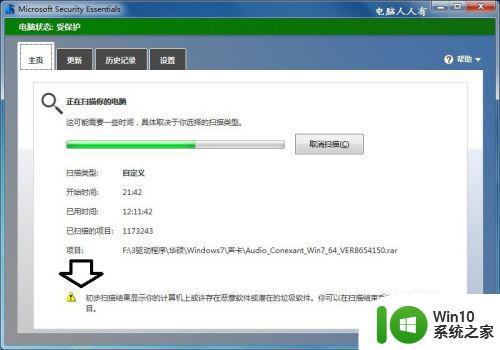
以上就是如何降低msmpeng.exe占用CPU的全部内容,需要的用户可以根据本指南进行操作,希望本指南能对大家有所帮助。
msmpeng.exe 占用cpu过高怎么降低 电脑msmpeng.exe 占用cpu过高解决办法相关教程
- 程序占用cpu过高的解决方法 如何降低程序占用CPU过高的性能消耗
- wmi provider host进程占用cpu高如何解决 wmi provider host cpu占用过高怎么办
- 电脑经常显示cpu占用过高解决方法 如何降低电脑CPU占用率
- svchost.exe占用内存过高的处理方法 电脑svchost占用cpu很大怎么解决
- 电脑打开360浏览器cpu占用率极高解决方案 电脑打开360浏览器后CPU占用率过高怎么办
- 降低电脑CPU占用率的方法 如何优化降低电脑CPU占用率
- 如何降低电脑CPU使用率 电脑CPU使用率过高的处理方法
- 电脑CPU占用高导致卡顿怎么解决 如何降低电脑CPU占用来提升性能
- U盘插入电脑后CPU被占满的解决方法 U盘插入电脑后CPU占用率过高怎么办
- 电脑cpu占用率100%解决方法 电脑CPU利用率100%如何降低
- 进程中的system项经常cpu占用率非常高怎么办 如何降低进程中system项的cpu占用率
- 电脑cpu负载过高解决方法 电脑显示cpu负载过高怎么办
- U盘装机提示Error 15:File Not Found怎么解决 U盘装机Error 15怎么解决
- 无线网络手机能连上电脑连不上怎么办 无线网络手机连接电脑失败怎么解决
- 酷我音乐电脑版怎么取消边听歌变缓存 酷我音乐电脑版取消边听歌功能步骤
- 设置电脑ip提示出现了一个意外怎么解决 电脑IP设置出现意外怎么办
电脑教程推荐
- 1 w8系统运行程序提示msg:xxxx.exe–无法找到入口的解决方法 w8系统无法找到入口程序解决方法
- 2 雷电模拟器游戏中心打不开一直加载中怎么解决 雷电模拟器游戏中心无法打开怎么办
- 3 如何使用disk genius调整分区大小c盘 Disk Genius如何调整C盘分区大小
- 4 清除xp系统操作记录保护隐私安全的方法 如何清除Windows XP系统中的操作记录以保护隐私安全
- 5 u盘需要提供管理员权限才能复制到文件夹怎么办 u盘复制文件夹需要管理员权限
- 6 华硕P8H61-M PLUS主板bios设置u盘启动的步骤图解 华硕P8H61-M PLUS主板bios设置u盘启动方法步骤图解
- 7 无法打开这个应用请与你的系统管理员联系怎么办 应用打不开怎么处理
- 8 华擎主板设置bios的方法 华擎主板bios设置教程
- 9 笔记本无法正常启动您的电脑oxc0000001修复方法 笔记本电脑启动错误oxc0000001解决方法
- 10 U盘盘符不显示时打开U盘的技巧 U盘插入电脑后没反应怎么办
win10系统推荐
- 1 萝卜家园ghost win10 32位安装稳定版下载v2023.12
- 2 电脑公司ghost win10 64位专业免激活版v2023.12
- 3 番茄家园ghost win10 32位旗舰破解版v2023.12
- 4 索尼笔记本ghost win10 64位原版正式版v2023.12
- 5 系统之家ghost win10 64位u盘家庭版v2023.12
- 6 电脑公司ghost win10 64位官方破解版v2023.12
- 7 系统之家windows10 64位原版安装版v2023.12
- 8 深度技术ghost win10 64位极速稳定版v2023.12
- 9 雨林木风ghost win10 64位专业旗舰版v2023.12
- 10 电脑公司ghost win10 32位正式装机版v2023.12